
Windows7サポート終了後どうなる
Windows7のPCはサポート終了後に使えなくわけではありません、しばらくは今まで通り使用することが出来ます。
では、なぜアップデート(Windos10)が必要なのか!
1.セキュリティ問題
2.アプリケーションの問題
3.新たな周辺機器の問題
1.セキュリティ問題
日々WindowsOSのセキュリティホールが発見されては修復したり、危険なマルウェアなどへの対策が行われるセキュリティアップデートが終了してしまいます。
そのためPC内に保管されている情報が外部へ晒される危機性が出てきます。
またこのPCには、個人情報は入ってないので大丈夫と言う場合でも、そのPCがネットワークに繋がれているとそのPCを介して他のサポート中の安全なはずのPC(Windows 8,10)の情報までもが被害を受けることがありえます。
もし、サポート終了したPCを使用する場合は、孤立した環境で使うように注意する必要があります。と言うより義務に近いものがあります。
メールなどの送受信は、最悪ウィルスやマルウェアの拡散元になってしまうかもしれません。
とても危険な状態と言えます。
2.アプリケーションの問題
現在インストール中のアプリケーションもWindows7に対するサポートを終了する可能性や、最初からWindow7非対応なアプリケーションが作れらることもあります。
そうなると利用できるアプリケーションの幅が狭くなってしまいます。
3.新たな周辺機器の問題
周辺機器もアプリケーション同様、Windows7に対するサポート打ち切りや非対応でその周辺機器を動かすドライバーが供給されないということもあり得ます。
不便を強いられることになるかもしれません。
Windows7サポート終了に備えること
やはりWindows10にアップデートすることがベターなのですが、
諸事情により出来ない場合があります。
さて、どの様な場合にアップデート出来ないのか考えてみましょう
1.PCが、Windows10のスペックを満たしているか?
2.メーカー側でWindows10アップデート対象機器か?
3.そのPC上で動作させる必要があるアプリケーションがあるか?
4.現在使用中の周辺機器は、Windows10に対応しているか?
1.PCが、Windows10のスペックを満たしているか?
Microsoftでは、Windows10を動作させることが出来るPCの基本要件を発表しています
抜粋すると以下のスペックが必要です。
インターネット接続は、インストール時に必要とされます。
| プロセッサ | 動作速度1GHz以上 |
|---|---|
| RAM | 32 ビット版OSは、 1 GB |
| 64 ビット版OSは、 2 GB | |
| ディスクの 空き領域 |
32 ビット版 OS は、16 GB |
| 64 ビット版 OS は、32 GB | |
| グラフィックス カード |
DirectX 9 以上 (WDDM 1.0 ドライバー) |
| ディスプレイ | 800x600以上 |
| インターネット | 接続可能 |
以上のスペックが満たない場合でも、
強行してWindows10へのアップデートが可能な場合がありますが、
動作時のパフォーマンス低下は避けられません。
2.メーカー側でWindows10アップデート対象機器か?
PCが、Windows10の動作スペックを満たしていても、メーカー側が対象外だったりすることがあります。
その場合は、メーカーからのWindows10用のドライバーの供給は期待できません。
その状態でWindows10へアップデートした場合、ある程度は標準ドライバーで動作しますが、
PC固有の機能は、ドライバー無しでは動作しないことが有ります。
Windows7で使えたドライバーも、Windows10のデバイスマネージャーで撥ねられることが多く代用として使えない場合が多いです。
特に、ノートPCのグラフィック関連やホットキー(ノートPCごとに割り当てが様々)などに影響が出ることがあります。
最悪の場合は、一部のホットキーが使えないと言うことになります。
実際にWindows10アップデート非対応のノートPCをアップデートした際、
画面の輝度が低下したり、輝度調整のホットキーが動作しなかったりの経験があります。
輝度低下は、インテルHDグラフィックドライバーが原因でした。
標準ドライバーのインストール順序を変えることで何とか対応出来ましたが、苦労しました。
輝度調整のホットキーは、解決策が無く未だに動作していません。
手間がかかりますが、ディスプレイ設定メニューから行ってます。
3.そのPC上で動作させる必要があるアプリケーションがあるか?
そのアプリケーションが使えないと仕事にならない!
などと言う場合は、そのアプリケーションがWindows10でも問題なく動作するかを確認する必要があります。
動作しない場合に、Windows10でも使える代替えのアプリケーションが有るかを探しておくことをお勧めします。
かつて、Windows95、98からXpへOSをアップデートして肝心な常用しているアプリケーションが動作せず困った経験があります。
Windows7、8、8.1、10に関しては、GUIの大きな変更がないのでそのようなことはあまりないのかもしれませんが、後で泣かないためにも確認しておくことをお勧めします。
4.現在使用中の周辺機器は、Windows10に対応しているか?
アプリケーション同様、周辺機器もWindows10で問題なく動作するか?と言うことです。
おそらく概ねの周辺機器は、大丈夫だとは思いますが、心配な機器は調べるに越したことはありません。
Windows10へアップグレード
これまでの話を踏まえたうえで、アップグレードしようと考えてる方。
実は、まだ無償でアップグレードすることが可能です。
1.現在の状態をバックアップする
2.ウィルスソフト等を無効にする
3.MediaCreationToolでアップグレード
4.メーカー供給のドライバーをインストール
5.Windows Updateの確認
6.その他
1.現在の状態をバックアップする
Windows10へアップグレードをしたものの、
不都合の発生や、その他の事情でアップグレード前の状態へ戻したい場合があるかもしれません。
その様な場合のために、予めバックアップしておくことをお勧めします。
Windows7の機能にもある、システムイメージバックアップが良いでしょう!
方法は、「Windows7 システムイメージバックアップ」とググれば詳しい方法を入手できます。
2.ウィルスソフト等を無効にする
前準備として、Windows10のアップグレードインストールの進行を妨げる可能性があるソフトは停止するか、アンインストールする必要があります。
Windows7標準搭載の「Microsoft Security Essentials」もこれにあたり、アンインストールしましょう。
コントロールパネルの「プログラムのアンインストールまたは変更」から
「Microsoft Security Essentials」を選択してアンインストールします。
ウィルスバスター、アバストその他、
ウィルスソフトをご利用の方は念のため停止、
またはアンインストールしておくことをお勧めします。
3.MediaCreationToolでアップグレード
上記Microsoftのサイトから
「MediaCreationTool」(Windows10アップグレードツール)をダウンロードして実行します。
「ツールを今すぐダウンロード」でダウンロードが可能です。
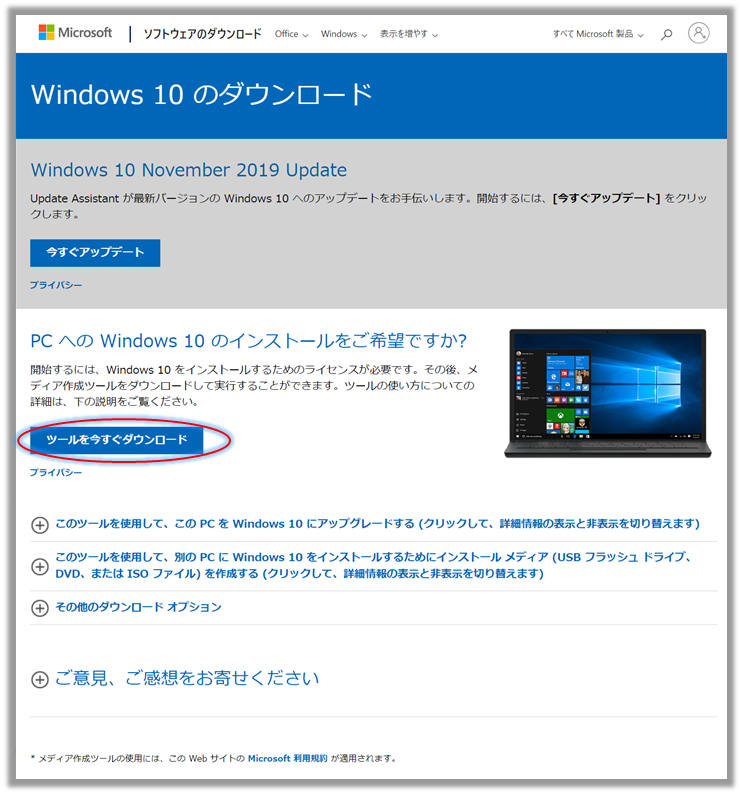
ダウンロードしたら実行します。
多少待たされます。
(なお、これよりのキャプチャ画像は、Windows10で強制実行したため
実際のWindows7上の動作と背景色が異なります。ご了承ください。)
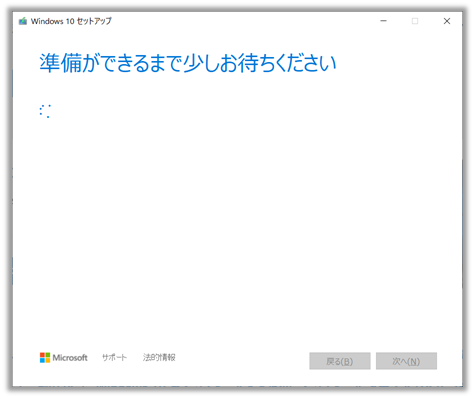
「適用される通知とライセンス条項」を熟読の上
「同意する」をクリックします。
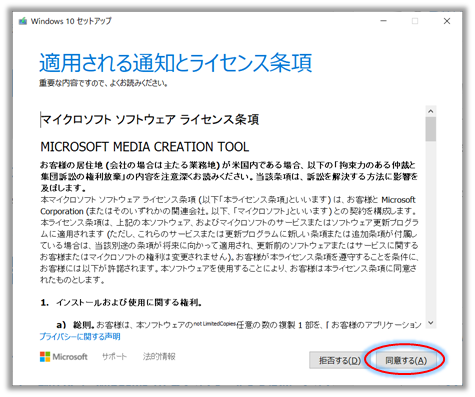
また、多少待たされます。
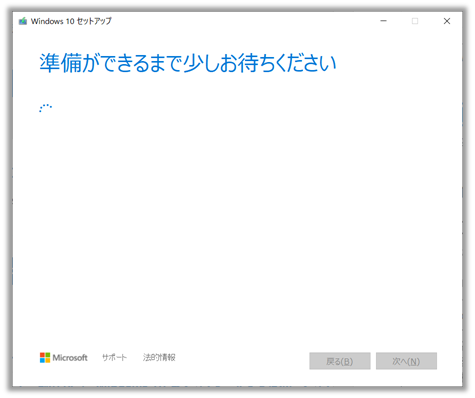
実行する操作の選択は、
通常は、「このPCを今すぐアップグレードする」を選択し
「次へ」をクリックします。
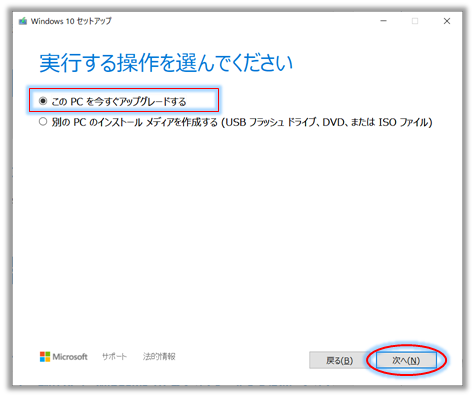
その後は、画面の指示通りにインストールを進めていきます。
結構時間がかかる場合もあります。
4.メーカー供給のドライバーをインストール
メーカーでWindows10アップグレードに対応している場合は、
Windows10用の各種ドライバーが供給されています。
メーカーホームページのサポートページより該当するPCのWindows10ドライバーをダウンロードして
インストールします。
5.Windows Updateの確認
アップグレードしたWindows10がアップデートされてるか確認して、Windowsを最新の状態にします。
Windows10の「スタート」メニューの設定アイコンをクリックします。
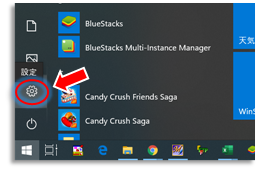
開いたWindowsの設定の「更新とセキュリティ」をクリックします。
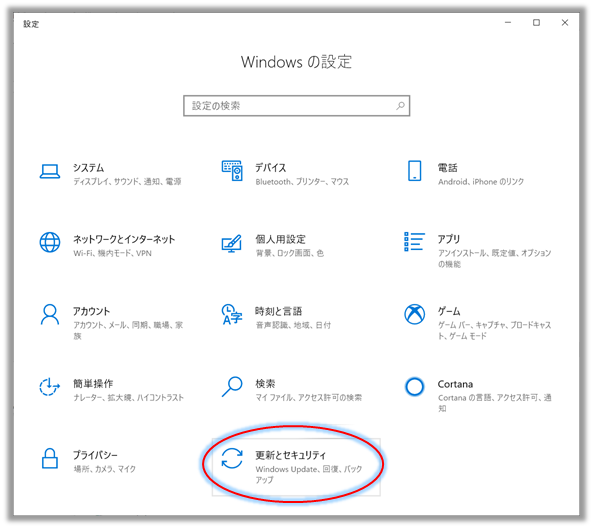
Windows Updateの「更新プログラムのチェック」をクリックします。
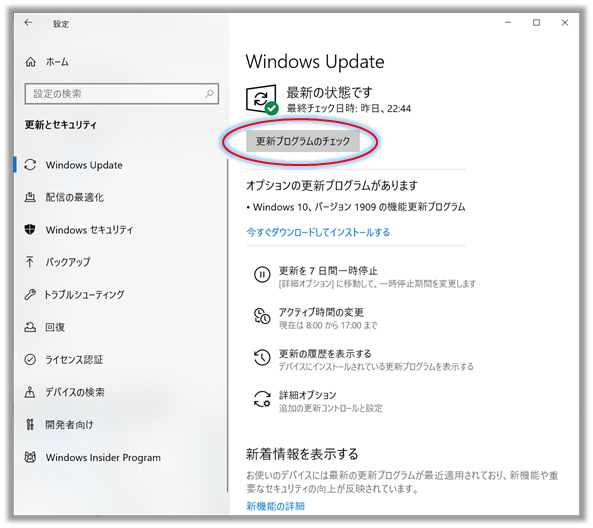
6.その他
Windows10へアップグレードした際に起こる不具合に関しては下記を参考してください。
Officeアプリケーションに関しては下記サイトを
Windows10へアップデート出来ない場合
サポートが終了してしまうのなら、ウィルスソフトの強化で対応等を考えがちですが、あまりお勧めできません。
やはりセキュリティ更新プログラムが提供されなければ、発覚したOSのセキュリティホールを塞ぐことは出来ません。
もはやすべてのネットワークから孤立した状態で使うしかありません。
今回Windows7ユーザー行われてきた無償のサポートは終了してしまいますが、
実は、有償でサポートを受けられるようになります。
対象となるOSは、「Windows 7 Professional」または、「Windows 7 Enterprise」のみです。
残念なことに一般個人向けの「Windows 7 Home」では受けることが出来ません。
また、費用も1年単位でPC1台あたり、初年度はProfessional だと50ドル、Enterpriseだと25ドル程度。
年を重ねるごとに費用は倍に上がり2023年まではセキュリティパッチの提供が可能だそうです。
Windows7サポート終了のまとめ
私の場合は、Windows7のノートを所有していて、スペックは満たされてるのにメーカーは、Windows10へのアップグレードは非対応でした。
何とかなるだろうという思いで、Windows10へのアップグレードを強行しました。
結果は、前出の通り画面の輝度の低下(解決済み)と輝度調整のホットキーの動作不良(未解決)が伴いました。
しかし、セキュリティのリスクとの引き換えなら我慢できる範囲内です。
Windows10の動作自体は、多少重くなったかなっと言う程度で今のところ不自由は有りません。
また、Windows10へのアップグレード(クリーンインストールではない)なので、Windows7の時に使用していたアプリケーションやマイドキュメントフォルダーの内容等殆どのものは、Windows10でも自動的に引き継がれます。
デスクトップのアイコンも以前と変わらず残っているので前と同様に使えて便利です。


